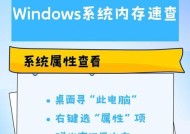内存怎么装电脑里?安装内存条的正确步骤是什么?
- 网络常识
- 2025-04-03
- 1
- 更新:2025-03-27 00:43:03
安装一块新的内存在电脑中是一项相对简单但十分重要的升级步骤,可以显著提升系统性能。但无论是初学者还是经验丰富的电脑爱好者,正确安装内存条都至关重要。本文将详细介绍安装内存条的正确步骤,并为你提供一些技巧和建议,确保你在升级过程中顺利完成。
开始之前:检查与准备
在安装内存条之前,首先需要确认你的电脑是否支持升级,并选择合适的内存型号。检查以下几点:
内存兼容性:查阅你的电脑主板支持哪些类型的内存条,是DDR2、DDR3、DDR4还是DDR5,并确定支持的最大容量与最大频率。
空间余量:打开机箱查看有没有空余的内存插槽,以确定是否可以添加新的内存条。
工具准备:确保准备了螺丝刀等必要工具,以及静电网格的防静电手环,防止在操作过程中静电损坏硬件。

拆卸旧内存的注意事项
如果你需要替换旧的内存条,可遵循以下步骤:
1.断电关机:断开电源并拔下电源线,确保电脑处于完全关闭状态。
2.释放静电:戴上防静电手环,触摸金属导体以释放身体静电或用防静电垫。
3.打开机箱:根据你的电脑型号,拆开机箱侧板。
4.定位内存条:找到安装在主板上的旧内存条。通常它们带有小的金属夹固定。
5.解锁内存条:轻轻按下内存条两端的卡扣,使其从固定位置松开。
6.取出内存条:慢慢地将内存条从插槽中拔出。

安装新内存条的步骤
步骤1:确认新内存条
确保新内存条与主板兼容,并检查内存条没有缺陷,表面平整,无破损。
步骤2:定位内存插槽
在主板上找到空闲的内存插槽。大多数主板配有两根或更多内存插槽,且通常颜色一致以区分双通道。
步骤3:安装内存条
1.对准缺口:确保内存条上的缺口(金手指部位)与主板插槽中的凸起部分完全对应。
2.均匀用力按下:用双手拇指轻轻按下内存条两端,确保其均匀、平缓地进入插槽。
3.确认锁定:随着内存条的深入,两边的卡扣应该自动固定内存条。再次检查确保锁定牢靠。
步骤4:重新开机测试
关闭机箱,接通电源,启动电脑,进入BIOS检查内存是否被正确识别和正常工作。然后重启进入系统,使用相关检测工具检查内存性能是否得到了提升。

常见问题解答
Q1:安装过程中必须拔掉电源吗?
A1:是的,拔掉电源确保操作安全,防止静电或短路对电脑造成损害。
Q2:内存可以用不同型号混合使用吗?
A2:不同型号的内存条可能会工作,但最好是同型号同规格,以防出现兼容问题。
Q3:安装好后电脑无法启动怎么办?
A3:如果安装后无法启动,首先检查内存是否正确安装,再检查电源线等连接是否稳固。
技术小贴士
内存升级的最佳时机:当电脑运行缓慢,或进行多任务处理时出现卡顿,升级内存可以带来明显改善。
搭配好的内存:如果正在使用游戏电脑或工作站,考虑安装相同品牌和型号的内存条以获得最佳性能。
用户体验
通过自行升级内存条,不仅可以获得成就感,更有助于深入了解自己的电脑硬件。只要遵循上述步骤,使用适当的工具,再加上细心和耐心,将内存成功升级到电脑中是完全可行的。
内存条安装听起来可能有些复杂,但只要步骤得当,操作时小心谨慎,升级电脑内存实际上是个简单的过程。希望本文能够帮助你顺利完成内存条的安装和升级,进而在享受快速运行的电脑时,也能体会到自己动手的乐趣。
下一篇:电脑截图后出现黑屏是什么原因?